1. 「モデル」(Model) >  「ドラフト」(Draft) の順にクリックします。「ドラフト」(Draft) タブが開きます。
「ドラフト」(Draft) の順にクリックします。「ドラフト」(Draft) タブが開きます。
 「ドラフト」(Draft) の順にクリックします。「ドラフト」(Draft) タブが開きます。
「ドラフト」(Draft) の順にクリックします。「ドラフト」(Draft) タブが開きます。 「ドラフト」(Draft) の順にクリックします。「ドラフト」(Draft) タブが開きます。
「ドラフト」(Draft) の順にクリックします。「ドラフト」(Draft) タブが開きます。
• ドラフトツールを選択する前に、1 つ以上のドラフトサーフェスを選択することもできます。 • 「詳細」(Details) をクリックして「サーフェスセット」(Surface Sets) ダイアログボックスを開いて、サーフェスを集めることもできます。 • 開いたサーフェスはドラフトサーフェスとして選択できます。開いたサーフェスとは、1 つ以上の片側エッジがあるサーフェスです。 |
 コレクターをクリックして、ドラフトサーフェス上に配置された平面、キルト、またはカーブチェーンを選択します。
コレクターをクリックして、ドラフトサーフェス上に配置された平面、キルト、またはカーブチェーンを選択します。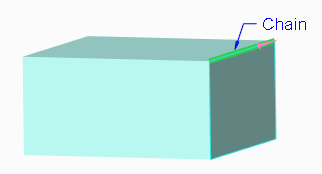
 コレクターをクリックして、平面 (この場合は、抜き方向はこの平面に垂直)、直線エッジ、データム軸、または座標系の軸を選択します。抜き方向とは、モールドから部品を引き抜く方向のことです。
コレクターをクリックして、平面 (この場合は、抜き方向はこの平面に垂直)、直線エッジ、データム軸、または座標系の軸を選択します。抜き方向とは、モールドから部品を引き抜く方向のことです。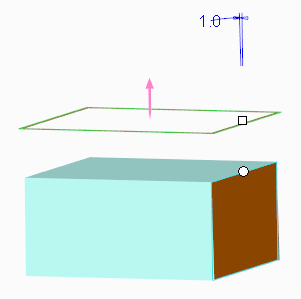
 ボックスに、デフォルトのドラフト角度の値が表示されます。2 つのドラッグハンドルも表示されます。丸いドラッグハンドルはドラフトヒンジまたはドラフトサーフェスコンター上にあり、四角いハンドルはドラフト角度に接続されています。
ボックスに、デフォルトのドラフト角度の値が表示されます。2 つのドラッグハンドルも表示されます。丸いドラッグハンドルはドラフトヒンジまたはドラフトサーフェスコンター上にあり、四角いハンドルはドラフト角度に接続されています。 ボックスで値を入力するか選択します。ドラフト角度に接続された四角いハンドルをドラッグすることも、グラフィックウィンドウでドラフト角度の値をダブルクリックし、値を入力または選択することもできます。
ボックスで値を入力するか選択します。ドラフト角度に接続された四角いハンドルをドラッグすることも、グラフィックウィンドウでドラフト角度の値をダブルクリックし、値を入力または選択することもできます。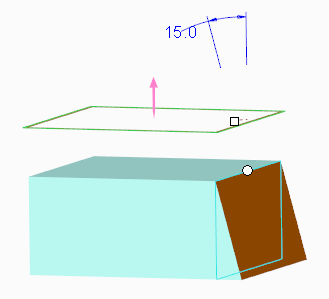
 ボックスの右にある
ボックスの右にある  をクリックして、材料を追加または除去します。また、ドラフト角度に接続された四角いハンドルを、そのハンドルが接続された部品サーフェスの反対側にドラッグすることも、負のドラフト角度の値を入力することもできます。
をクリックして、材料を追加または除去します。また、ドラフト角度に接続された四角いハンドルを、そのハンドルが接続された部品サーフェスの反対側にドラッグすることも、負のドラフト角度の値を入力することもできます。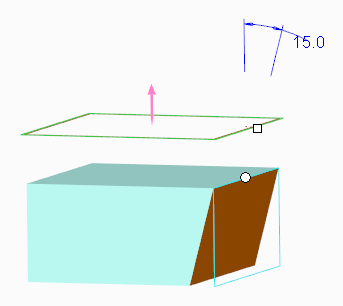
 コレクターの右側の
コレクターの右側の  をクリックするか、「参照」(References) タブの「反転」(Flip) をクリックすることもできます。
をクリックするか、「参照」(References) タブの「反転」(Flip) をクリックすることもできます。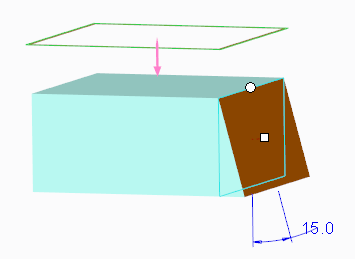
 をクリックします。
をクリックします。